Pokud nežijete daleko od sousedů, pravděpodobně máte několik sítí Wi-Fi, které se navzájem překrývají. To platí zejména v bytových komplexech, kde mohou existovat desítky různých routerových Wi-Fi sítí, které se vzájemně ovlivňují. Provedení průzkumu bezdrátového webu pomocí analyzátoru Wi-Fi může pomoci zabránit rušení z jiných přístupových bodů a pomoci vám nastavit optimální Wi-Fi síť.
Nevýhodou je, že tyto průzkumy bezdrátových sítí bývají drahé – pokud to neuděláte sami. Aplikace NetSpot je jednou z mnoha doporučených profesionálních aplikací pro průzkumy sítí Wi-Fi, analýzu Wi-Fi a odstraňování problémů s bezdrátovými sítěmi. V této recenzi poskytneme zpětnou vazbu k aplikaci analyzátoru Wi-Fi NetSpot.
Co je NetSpot Wi-Fi Analyzer?
NetSpot je profesionální analyzátor Wi-Fi, který funguje na zařízeních iPhone, Android, macOS a Windows. Můžete jej použít k provádění průzkumů sítě Wi-Fi, které měří například sílu signálu kanálu Wi-Fi a rušení v celém vašem domě. Aplikace je nabitá výkonnými nástroji a funkcemi.
Funkce NetSpot
Když poprvé otevřete NetSpot, zobrazí se seznam všech sítí Wi-Fi routeru v dosahu a všechny relevantní informace týkající se těchto sítí: SSID, BSSID, kanál, pásmo, typ zabezpečení , dodavatel, režim, síla signálu a další.
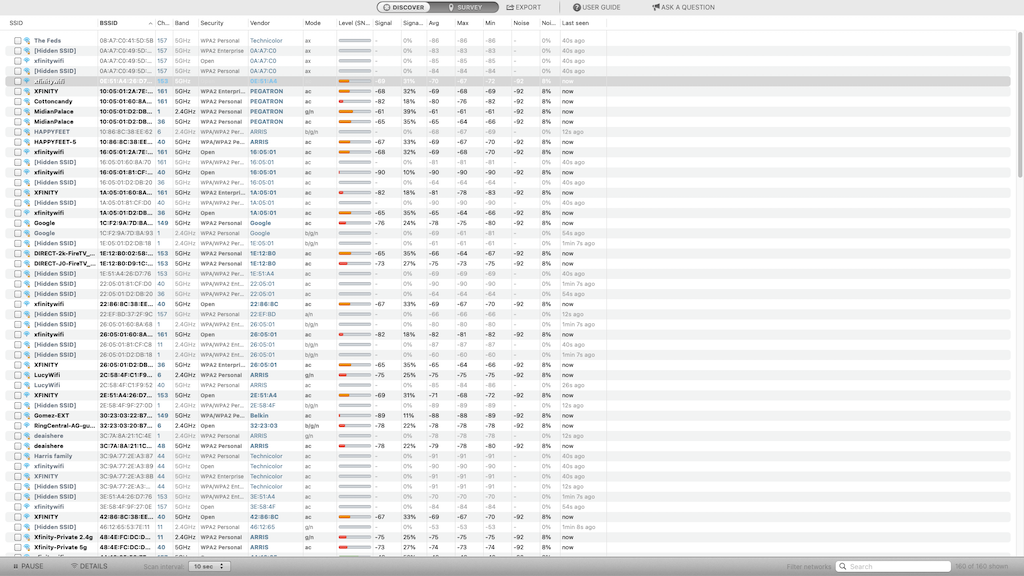
Na této výchozí kartě Discover provádí NetSpot kontroly v reálném čase v nastavených intervalech. Tyto kontroly v reálném čase se ve výchozím nastavení provádějí každých deset sekund, ale tento interval můžete změnit až na jednu celou minutu.
Karta Průzkum je nástroj, který byste použili k provedení průzkumu bezdrátového webu.

Hlavní obrazovka analyzátoru Wi-Fi dokonce umožňuje zobrazit skryté sítě směrovačů, ačkoli jejich názvy jsou zobrazeny jako „Skryté SSID“. Můžete vybrat a přidat sítě podle kanálu pro snadnější třídění možností.
NetSpot vám pomůže měřit sílu signálu vašeho kanálu Wi-Fi a kroky, které můžete podniknout ke zlepšení kvality a funkčnosti sítě v celém domě. Pokud například zjistíte, že některá zařízení se nepřipojují tak dobře, jak by měla, průzkum webu pomocí analyzátoru Wi-Fi, jako je NetSpot, může zúžit mrtvé zóny..
Použití nástroje Survey
Nejúčinnějším nástrojem v NetSpot je nástroj Survey. Toto můžete použít ke správě stávajících průzkumů nebo k zahájení nových. Nabízí několik typů oblastí pro zóny, včetně uzavřených kancelářských prostor, bytů, krychlových farem, venkovních prostor a dalších.
Výběr správného typu zóny je zásadní, protože aplikace tato nastavení používá k další kalibraci svého detekčního algoritmu.

Můžete navrhnout mapu svého prostoru tak, že ji nakreslíte, vyberete vzorovou mapu nebo začnete se zcela prázdnou mapou. Můžete také nahrát půdorys vaší kanceláře nebo bytu (pokud je k dispozici) a pracovat na tom.
Mapu můžete zkalibrovat tak, že vyberete dva body a zadáte skutečnou vzdálenost mezi nimi. Aplikace může provést libovolná dvě měření a na základě těchto vzdáleností zkalibrovat zbytek půdorysu za předpokladu, že půdorys, který používáte, je v měřítku.
Poté se NetSpot zeptá, zda chcete, aby skenoval nějaké jiné sítě Wi-Fi. Po provedení základní kalibrace začne průzkum. Než přejdete k dalšímu bodu, vyberete si bod na mapě, kde je váš počítač prvním bodem pro skenování analyzátorem Wi-Fi.
Po výběru jednoho bodu na mapě se spustí skenování. Během skenování byste neměli zařízení z této pozice přesunout. Tento proces budete muset opakovat alespoň pro tři body v celém domě.
Po dokončení průzkumu síťového analyzátoru můžete zobrazit podrobné informace o každé oblasti, včetně síly signálu, poměru signálu k šumu, frekvenčního pokrytí šířky pásma a dalších. Výběrem bodu zobrazíte rozpis všech sítí a kanálů Wi-Fi v dosahu tohoto bodu.
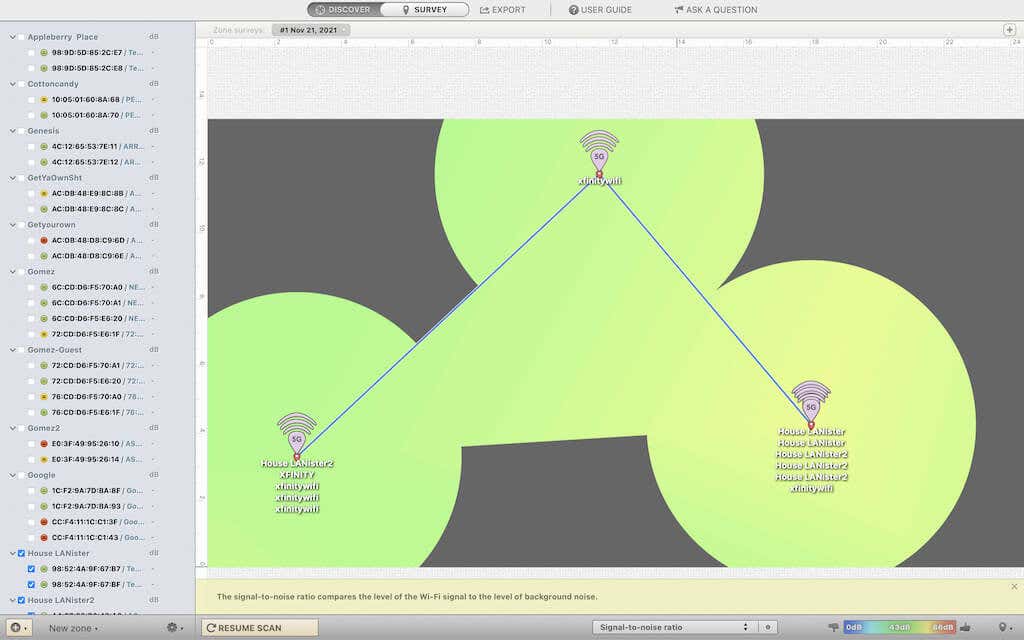
Použití nástroje Objevit
Druhá polovina aplikace NetSpot Wi-Fi analyzátor je nástroj Discover. Tento nástroj zobrazuje podrobnější informace o síti Wi-Fi. Výběrem sítě a následným výběrem ikony Podrobnosti v levé dolní části aplikace můžete zobrazit její kanál, sílu signálu, úroveň šumu a typ zabezpečení.
Tyto informace můžete také rozdělit na čtyři různé karty: Signál a šum, Tabulková data, Kanály 2,4 GHz a Kanály 5 GHz..

Proč na tom záleží?
Pro každý rozsah sítí je různé kapely. Například síť 2,4 GHz má 11 různých pásem, ale pouze tři z nich se nepřekrývají. Pásmo 5 GHz má více šířek pásma, které se nepřekrývají, což vede k lepší síle a kvalitě připojení. Pokud hledáte nejlepší kvalitu sítě Wi-Fi, pak byste se chtěli připojit k pásmu 5 GHz, pokud je to možné.
Nástroj Discover vám umožňuje zobrazit jednotlivé šířky pásma a získat podrobné informace o aktivitě v síti. Pomocí tohoto nástroje pro odstraňování problémů určete nejlepší kanál s nejmenším rušením, ke kterému se lze připojit.
Vyplatí se analyzátor Wi-Fi NetSpot?
NetSpot obsahuje mnoho výkonných diagnostických nástrojů, a to v odlehčeném balíčku. K dispozici je bezplatná verze, ale pokud se rozhodnete pro domácí verzi, budete mít přístup k více užitečným funkcím NetSpot. Umožňuje vám nastavit dvě zóny se dvěma snímky a 50 datovými body na zónu. Můžete získat doživotní upgrady za pouhých 19 USD k základní ceně 50 USD.
Pro komerční použití je lepší verze Pro. Je nastaveno pro 50 zón, 50 snímků a 500 datových bodů na zónu. Můžete vytvořit více než 12 vizualizací a také získat přístup k jedné bezplatné technické licenci, pokud potřebujete s někým mluvit o vaší síti. Doživotní upgrady můžete získat za 49 USD navíc.

Po několika týdnech strávených s NetSpot jsme zjistili, že to rozhodně stojí za zvýšení výkonu sítě, které uvidíte. Buďte však varováni: NetSpot není vhodný pro začátečníky. Abyste mohli tyto informace používat, měli byste mít alespoň základní úroveň síťových znalostí.
Dobrou zprávou je, že NetSpot obsahuje uživatelskou příručku s desítkami článků o síťové terminologii a o tom, jak používat síťový analyzátor NetSpot k provedení průzkumu webu bezdrátové sítě u vás doma za účelem optimalizace vaší sítě Wi-Fi a pokrytí.
I v případě výukových programů může chvíli trvat, než se seznámíte se všemi funkcemi. NetSpot je výkonný, ale jeho použití může být komplikované. Například nahrávání půdorysů nefungovalo vždy tak, jak bylo zamýšleno, i když jsme aplikaci zkalibrovali, aby odpovídala správným vzdálenostem..
Pokud máte dotaz nebo chcete odeslat zpětnou vazbu, můžete tak učinit přímo v aplikaci NetSpot. Možnost Položit otázku v horní části obrazovky vám umožní kontaktovat přímo tým, který vám odpoví e-mailem.
Pokud máte znalosti a zkušenosti s odstraňováním problémů a diagnostikou bezdrátové sítě, nemůžete se službou NetSpot udělat chybu. Pokud se však snažíte vylepšit Wi-Fi ve svém domě a nemáte žádné znalosti o sítích, budete si muset trochu přečíst online, než budete moci tuto aplikaci plně využívat.
.